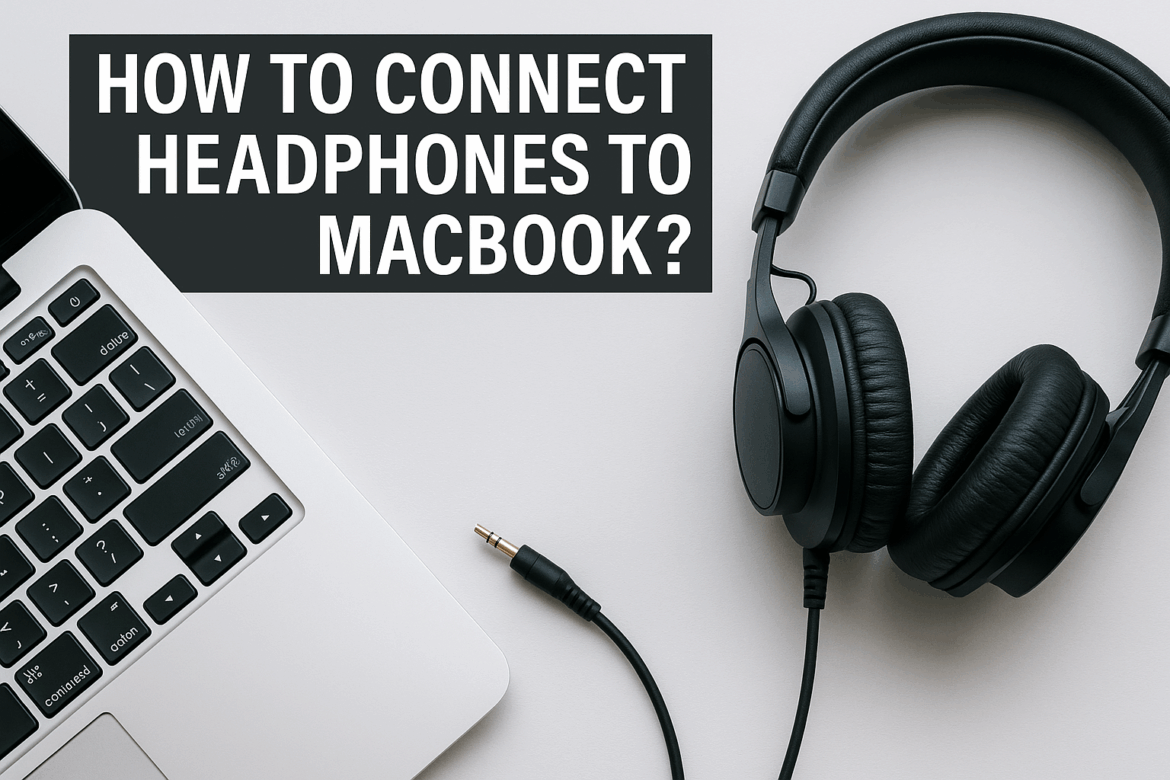Menghubungkan headphone Menghubungkan headphone ke MacBook mungkin tampak mudah, tetapi prosesnya bisa sedikit berbeda tergantung apakah Anda menggunakan headphone berkabel atau nirkabel, model MacBook Anda, dan pembaruan perangkat lunak apa pun. Mari kita bahas berbagai cara menghubungkan headphone ke MacBook Anda, memastikan Anda menikmati pengalaman audio yang lancar.
Memahami Port Audio MacBook Anda
Sebelum memulai, penting untuk memahami port audio yang tersedia di MacBook Anda. Model lama biasanya dilengkapi jack headphone 3,5 mm, sementara model baru mungkin hanya memiliki port USB-C. Perbedaan ini akan menentukan jenis metode koneksi yang akan Anda gunakan untuk headphone Anda.
Jack Headphone 3,5mm
Soket headphone 3,5 mm adalah port audio tradisional yang memungkinkan Anda menghubungkan sebagian besar headphone standar secara langsung. Ini adalah pilihan yang andal dan mudah digunakan, tetapi dengan hadirnya desain MacBook yang lebih ramping, port ini menjadi semakin jarang digunakan.
Port USB-C
Banyak MacBook modern dilengkapi dengan port USB-C, yang dikenal karena fleksibilitas dan desainnya yang ringkas. Meskipun tidak menawarkan koneksi audio langsung, port-port ini mendukung berbagai adaptor dan periferal, termasuk yang untuk audio.
Menghubungkan Headphone Berkabel
Menghubungkan headphone berkabel sering kali semudah mencolokkannya, tetapi mungkin memerlukan sedikit kemahiran tergantung pada model MacBook Anda.
Menggunakan Jack 3,5mm
-
Pasang dan MainkanCukup colokkan headphone ke jack 3,5 mm. MacBook Anda akan secara otomatis mengalihkan output audio ke headphone. Jika suara tidak otomatis beralih, Anda dapat memilih headphone secara manual di pengaturan Suara.
-
Pengaturan SuaraBuka 'System Preferences' > 'Sound' > 'Output' dan pilih headphone Anda dari daftar. Langkah ini memastikan audio disalurkan dengan benar.
Menggunakan Adaptor USB-C ke 3,5mm
Untuk MacBook yang tidak memiliki jack 3,5 mm, adaptor USB-C ke 3,5 mm adalah pilihan terbaik Anda.
-
Koneksi Adaptor: Masukkan adaptor USB-C ke port USB-C mana pun yang tersedia.
-
Koneksi HeadphoneHubungkan headphone Anda ke adaptor. MacBook Anda seharusnya mengenali koneksi tersebut dan mengalihkan output audio.
-
Periksa Pengaturan: Seperti halnya koneksi langsung, konfirmasikan pengaturan keluaran di 'System Preferences' > 'Sound' > 'Output'.
| Jenis Koneksi | Tangga |
|---|---|
| Soket Headphone 3,5 mm | Hubungkan headphone, periksa pengaturan Suara |
| Adaptor USB-C ke 3,5mm | Hubungkan adaptor, colokkan headphone, periksa pengaturan |
Menghubungkan Headphone Nirkabel
Headphone nirkabel, terutama yang menggunakan Bluetooth, menawarkan solusi tanpa kabel, tetapi pengaturan awal mungkin sedikit lebih rumit.
Memasangkan Headphone Bluetooth
-
Aktifkan Bluetooth: Pada MacBook Anda, navigasikan ke 'System Preferences' > 'Bluetooth' dan pastikan Bluetooth dihidupkan.
-
Letakkan Headphone dalam Mode Pemasangan: Biasanya, ini dilakukan dengan menekan tombol pada headphone hingga lampu berkedip. Metodenya dapat bervariasi, jadi periksa manual untuk model headphone Anda.
-
Hubungkan melalui MacBookSetelah headphone muncul di daftar perangkat yang tersedia, klik 'Hubungkan'. MacBook Anda akan terhubung dan menyalurkan audio melalui headphone.
-
Pemeriksaan Keluaran Audio:Sebagai langkah terakhir, periksa 'System Preferences' > 'Sound' > 'Output' untuk memverifikasi bahwa headphone Anda dipilih.
Pemecahan Masalah Koneksi Bluetooth
Menghubungkan headphone Bluetooth terkadang dapat menimbulkan tantangan. Berikut beberapa masalah umum dan solusinya:
-
Headphone Tidak MunculPastikan headphone dalam mode berpasangan dan berada dalam jangkauan. Nyalakan kembali Bluetooth di MacBook Anda jika perlu.
-
Seringnya Pemutusan Koneksi: Hal ini mungkin disebabkan oleh gangguan atau baterai lemah. Pastikan headphone Anda terisi daya dan minimalkan penghalang antar perangkat.
-
Jeda AudioHal ini lebih umum terjadi pada Bluetooth versi lama. Pastikan MacBook dan headphone Anda mendukung standar Bluetooth terbaru.
Pengalaman Audio yang Optimal
Setelah headphone Anda tersambung, ada beberapa cara untuk mengoptimalkan pengalaman audio Anda di MacBook.
Menyesuaikan Pengaturan Suara
Jelajahi pengaturan suara tambahan dengan membuka 'Preferensi Sistem' > 'Suara'. Di sini, Anda dapat menyesuaikan keseimbangan, meningkatkan kualitas suara, dan mengelola perangkat input/output.
Memperbarui Perangkat Lunak
Pastikan MacBook Anda menjalankan macOS versi terbaru. Pembaruan perangkat lunak sering kali mencakup peningkatan konektivitas Bluetooth dan kualitas suara, yang dapat meningkatkan pengalaman Anda secara keseluruhan.
Menggunakan Aplikasi Peningkatan Audio
Pertimbangkan untuk menggunakan aplikasi peningkatan audio seperti Boom 3D atau EQMac untuk menyempurnakan preferensi audio Anda. Aplikasi ini menawarkan equalizer dan preset yang dapat meningkatkan kualitas suara secara signifikan.
Kesalahan Umum Saat Menghubungkan Headphone
-
Mengabaikan KompatibilitasTidak semua headphone kompatibel dengan MacBook, terutama jika mempertimbangkan model lama atau peralatan audio khusus. Selalu periksa kompatibilitas sebelum membeli.
-
Mengabaikan Daya Tahan BateraiUntuk headphone nirkabel, selalu perhatikan level baterai. Penurunan daya yang tiba-tiba dapat menyebabkan pemutusan daya yang tidak terduga.
-
Mengabaikan Pembaruan Perangkat Lunak:Gagal memperbarui MacBook Anda dapat mengakibatkan masalah pengenalan perangkat keras dan penurunan kinerja.
Menghubungkan headphone ke MacBook Anda dapat mengubah pengalaman audio Anda yang biasa-biasa saja menjadi luar biasa. Baik Anda menggunakan metode kabel yang mudah digunakan maupun yang mengadopsi revolusi nirkabel, memahami nuansa setiap jenis koneksi sangatlah penting. Dengan mengikuti setiap langkah dengan cermat, Anda dapat memastikan pengaturan yang lancar dan menikmati musik, podcast, atau panggilan konferensi tanpa hambatan.
Jadikan wawasan ini sebagai kompas Anda, dan jadikan MacBook Anda mitra terbaik dalam perjalanan pendengaran Anda. Dan ingat, bahkan audiofil paling berpengalaman pun memulai dengan koneksi sederhana. Selamat mendengarkan!
Terakhir Diperbarui pada 6 September 2025